
この記事では、Microsoftアカウントの登録手順を解説します。
はじめに
Microsoft(マイクロソフト)アカウントは、Microsoftのさまざまなサービスを一括で利用するためのアカウントです。
例えば...
・Windows(ウインドウズ)
・Office(オフィス)
・Skype(スカイプ)
など
また最近では
・Bing(ビング) AIチャット
・Bing Image Creator(ビング イメージ クリエイター)
のような生成AIサービスまで、
Microsoftアカウントがあれば、一部サービスを除き、無料で使うことができます。
この記事では、このMicrosoftアカウントの登録方法を簡単にご紹介します。
質問
Q:Windowsを使っていない人も登録できますか?
A:Macをお使いの方など、Windowsパソコンを使っていない方でも、Microsoft(マイクロソフト)アカウントを登録することができます。
ご注意:この記事のスクショは、撮影時点の画像です。
今後、表示されているデザインとは違う表示がされる可能性がありますので、あらかじめご了承ください。
もしその場合も、手順やクリックする場所などは同じページに表示されています。同じボタンを探してください。
手順1: Microsoftの公式サイトにアクセス
- インターネットブラウザを開き、Microsoftの公式サイト にアクセスします。
- 右上のアイコン(赤い丸)をクリックします。
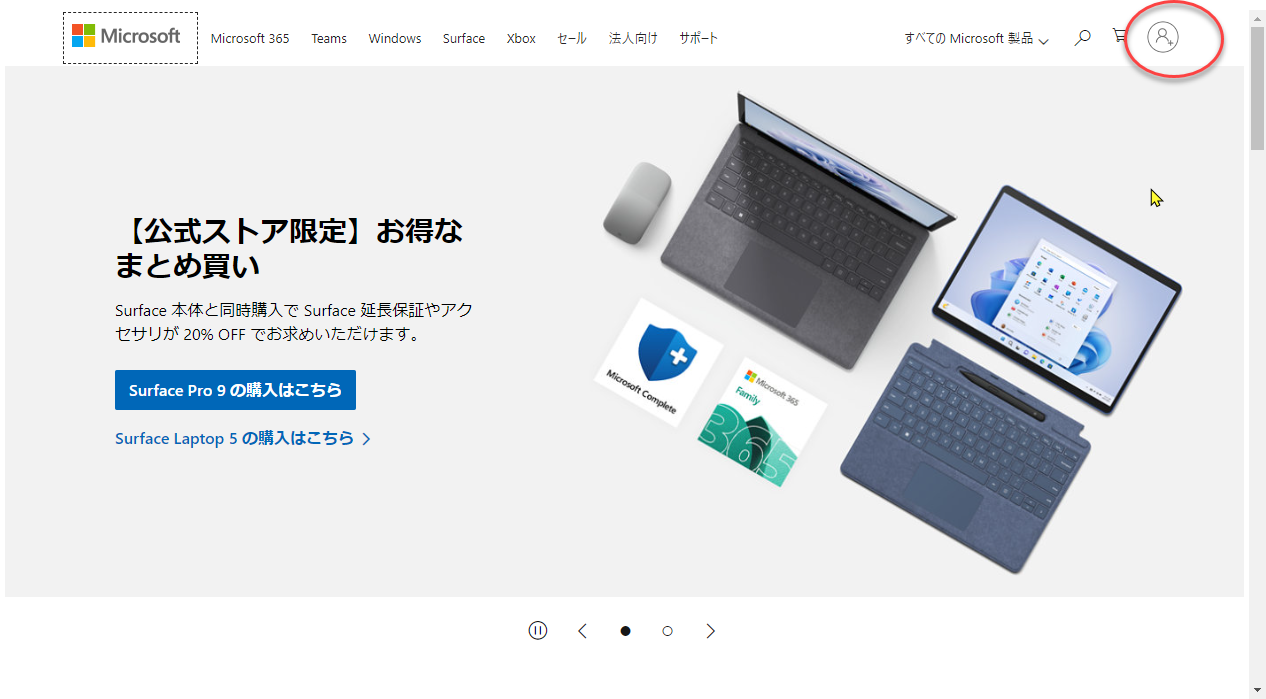
手順2: アカウント作成ページへ
アカウントをお持ちでない場合は「作成」をクリック
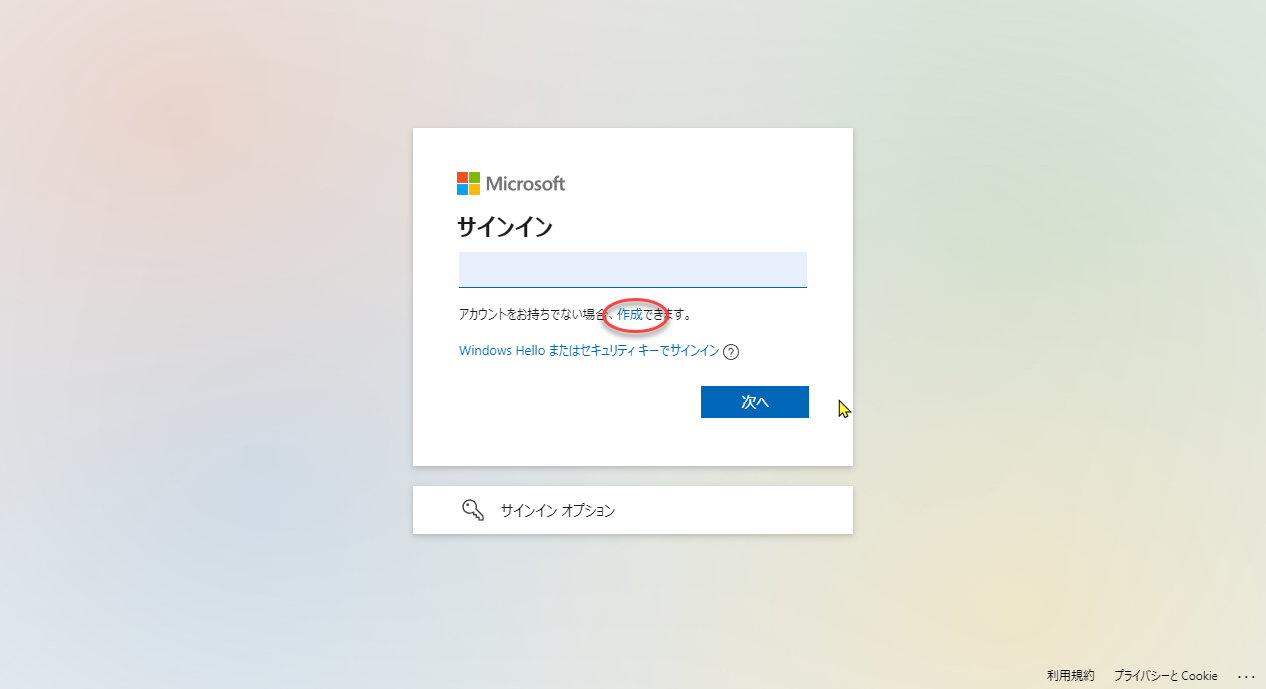
手順3: 個人情報の入力
メールアドレスを登録し「次へ」をクリック
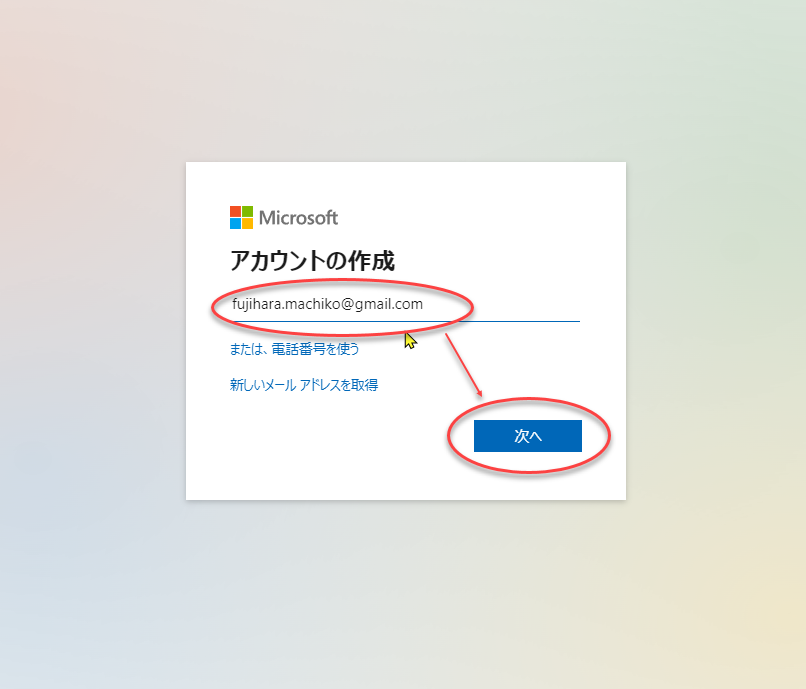
パスワードを登録し、「次へ」をクリック
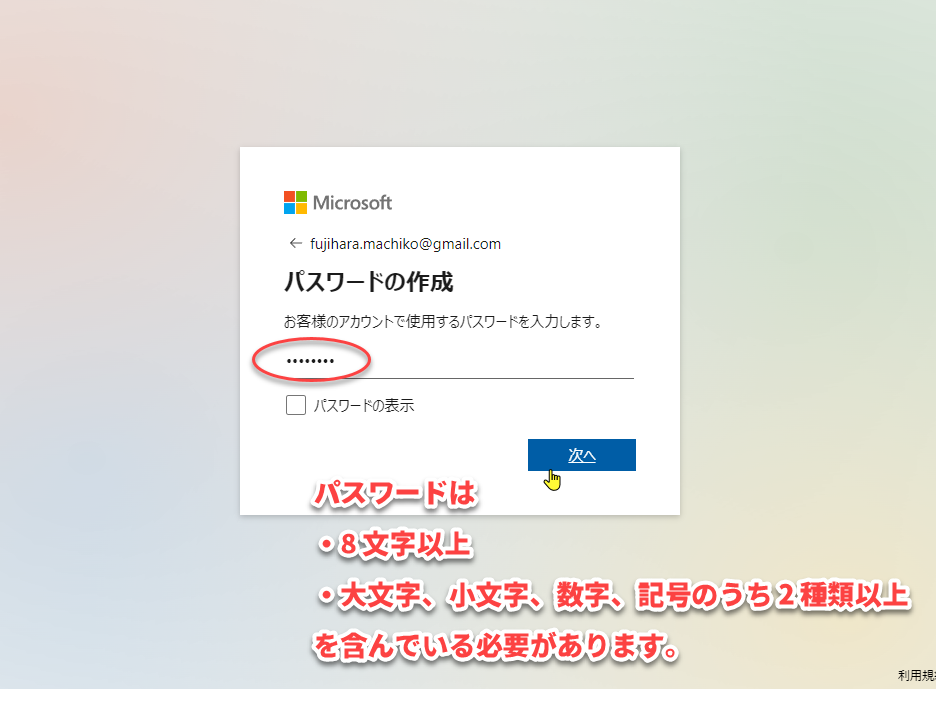
名前(姓と名)を入力し、「次へ」をクリック
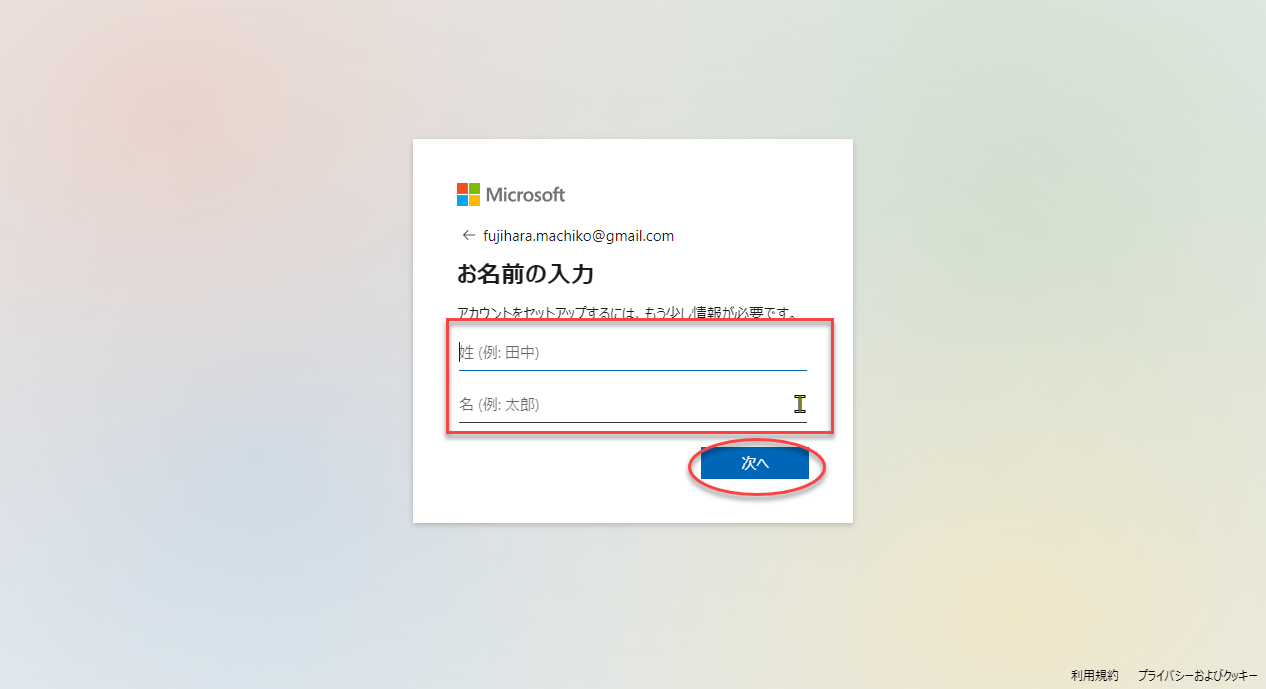
国を選択、生年月日を入力し、「次へ」をクリック
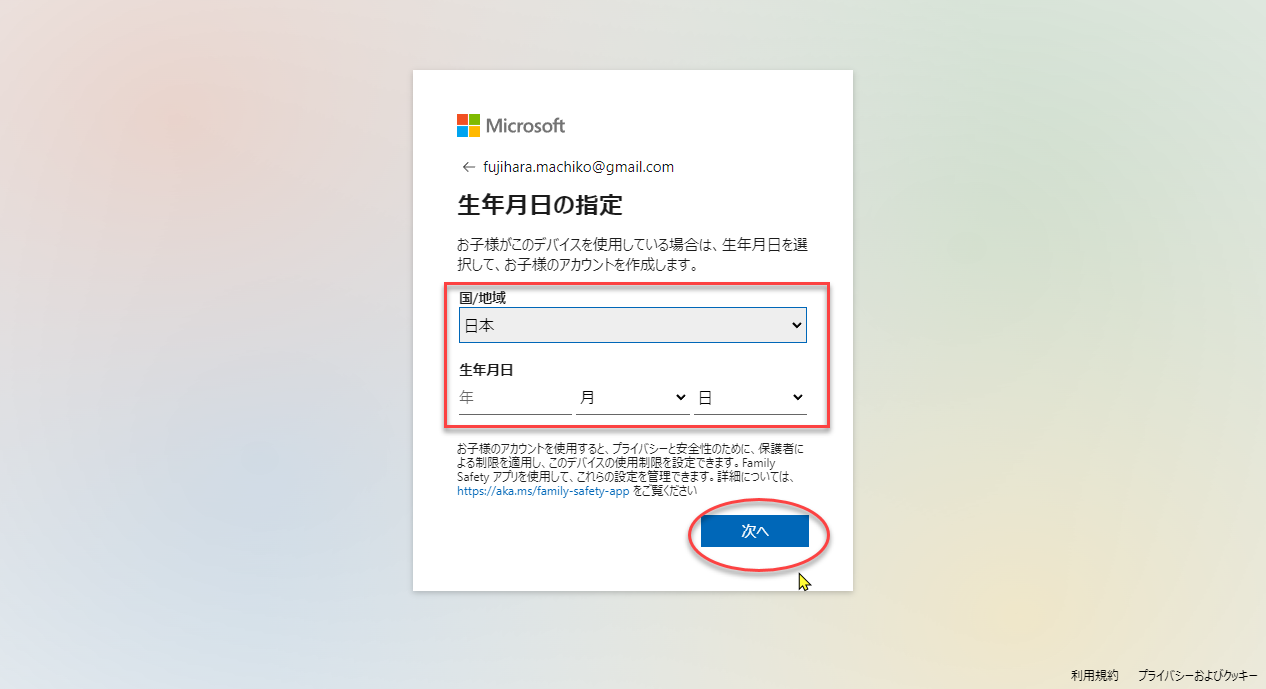
手順4: 認証
登録したメールアドレス宛に届いたコードを入力し、「次へ」をクリック
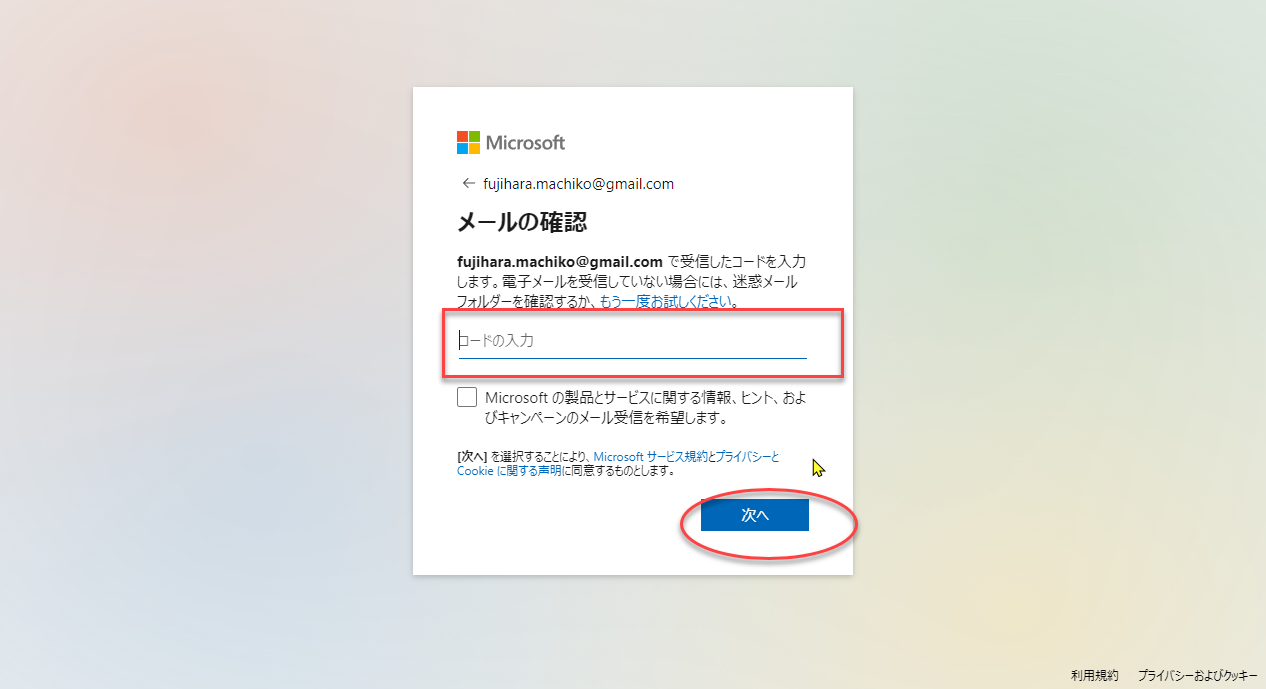
「次へ」をクリック
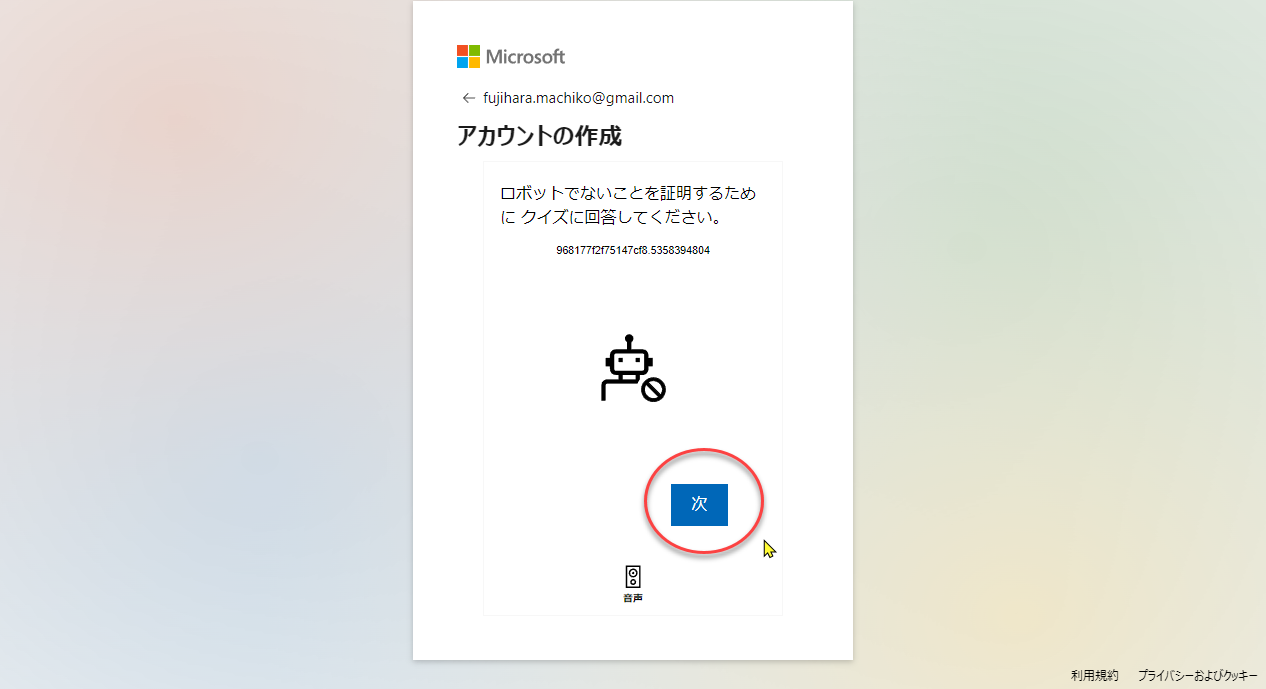
指示の通りに動作し、「送信」をクリック
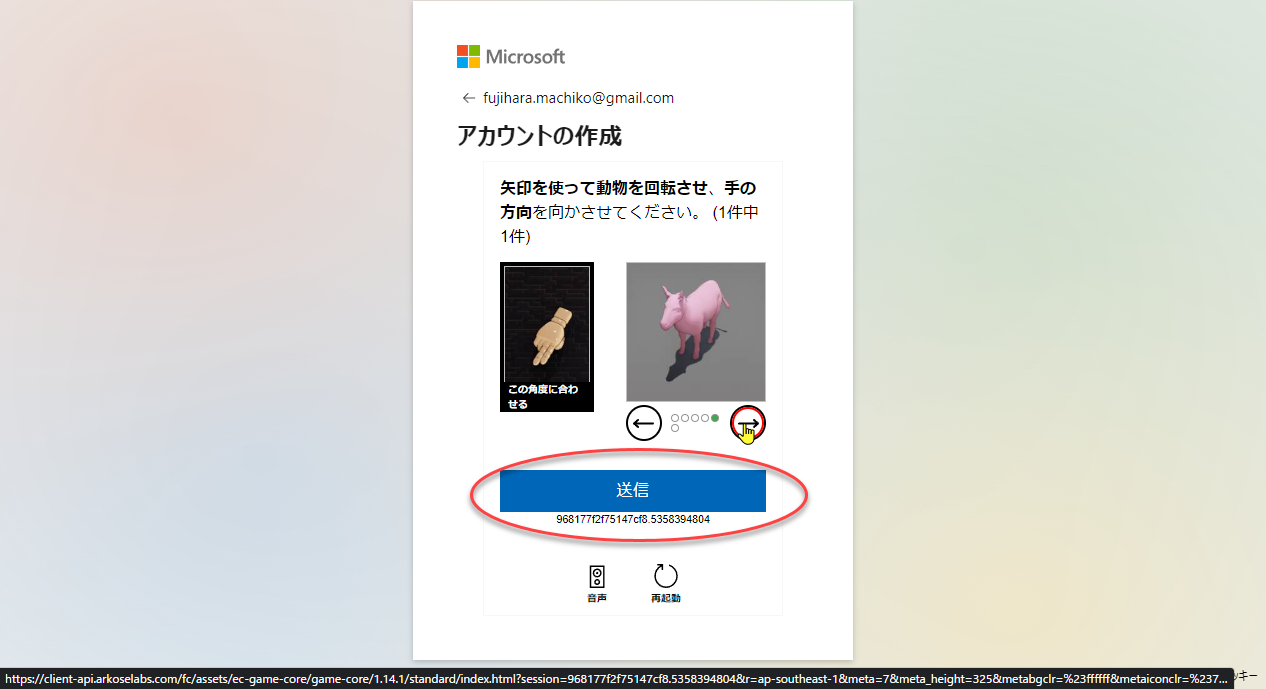
手順5: 完了!
以上で、Microsoftアカウントの作成は完了です!
これで、Microsoftの各種サービスを存分に楽しめます。
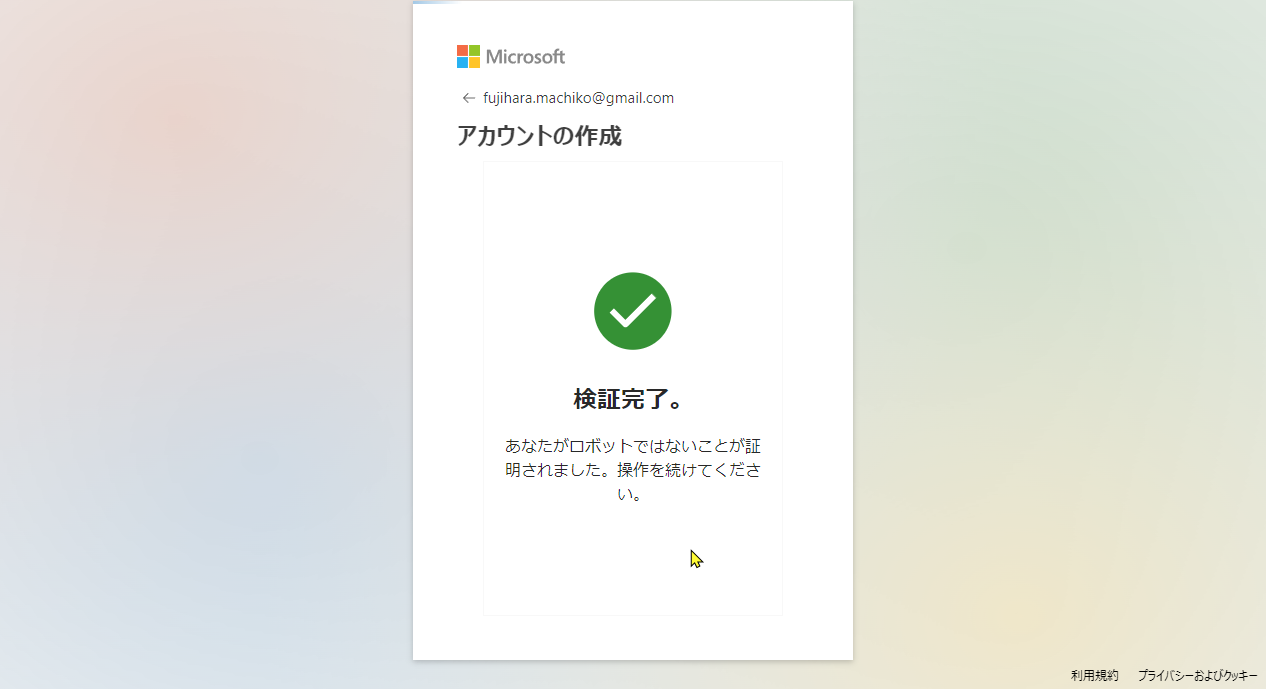

最後までお読みいただき、ありがとうございます!
この記事は、管理人の分身アシスタント AIまちるだ(Chat GPT) が記事作成したものを、管理人が内容の手直しを行い、画像を追加しました。
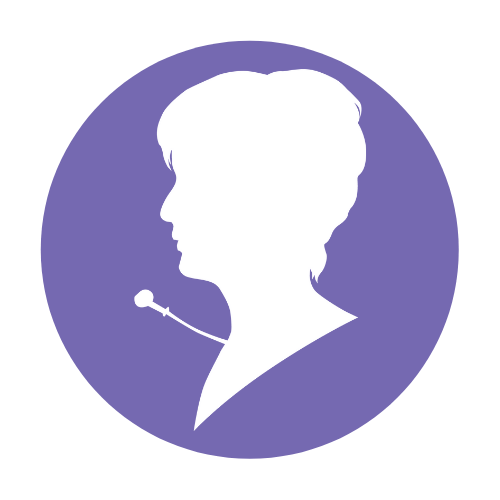
今日も最後までお読みいただき、ありがとうございます。
ITツールがあなたの代わりに働いてくれたり、あなたの仕事をサポートしてくれる、心強い相棒になれるよう、このブログを通してサポートさせていただけたら、これ以上の喜びはありません!
この記事が役に立った!という方は、ぜひシェアしていただけると嬉しいです!